Not
Åtkomst till denna sida kräver auktorisation. Du kan prova att logga in eller byta katalog.
Åtkomst till denna sida kräver auktorisation. Du kan prova att byta katalog.
Viktig
Azure Data Studio går i pension den 28 februari 2026. Vi rekommenderar att du använder MSSQL-tillägget för Visual Studio Code. Mer information om hur du migrerar till Visual Studio Code finns i Vad händer med Azure Data Studio?
Parameterisering i Azure Data Studio kör samma notebook-fil med en annan uppsättning parametrar.
Den här artikeln visar hur du skapar och kör en parametriserad notebook-fil i Azure Data Studio med hjälp av Python-kerneln.
Anteckning
För närvarande kan du använda parameterisering med Python, PySpark, PowerShell och .NET Interaktiva kernels.
Förutsättningar
Installera och konfigurera Papermill i Azure Data Studio
Alla steg i det här avsnittet körs i en Azure Data Studio-anteckningsbok.
Skapa en ny anteckningsbok. Ändra Kernel till Python 3:
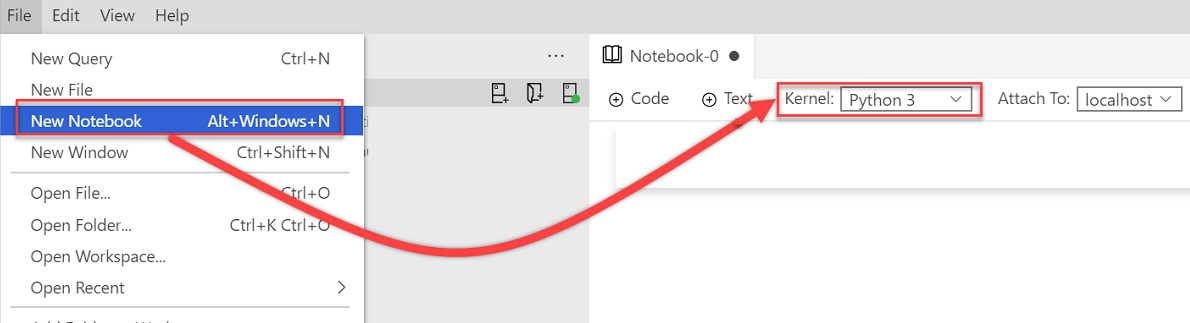
Om du uppmanas att uppgradera dina Python-paket när paketen behöver uppdateras väljer du Ja:

Installera Papermill:
import sys !{sys.executable} -m pip install papermill --no-cache-dir --upgradeKontrollera att Papermill är installerat:
import sys !{sys.executable} -m pip list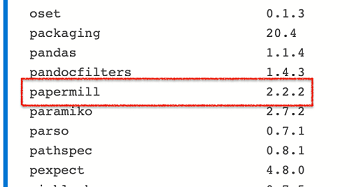
Kontrollera att Papermill har installerats korrekt genom att kontrollera versionen av Papermill:
import papermill papermill
Exempel på parameterisering
Du kan använda en notebook-exempelfil för att gå igenom stegen i den här artikeln:
- Gå till notebook-filen i GitHub. Välj Rå.
- Välj Ctrl+S eller högerklicka och spara sedan filen med tillägget .ipynb.
- Öppna filen i Azure Data Studio.
Konfigurera en parametriserad notebook
Du kan börja med att öppna exempelanteckningsboken i Azure Data Studio eller utföra följande steg för att skapa en notebook-fil. Försök sedan använda olika parametrar. Alla steg körs i en Azure Data Studio-anteckningsbok.
Kontrollera att Kernel är inställt på Python 3:

Skapa en ny kodcell. Välj Parametrar för att tagga cellen som en parametercell.
x = 2.0 y = 5.0
Lägg till andra celler för att testa olika parametrar:
addition = x + y multiply = x * yprint("Addition: " + str(addition)) print("Multiplication: " + str(multiply))När alla celler har körts kommer utdata att likna detta exempel:
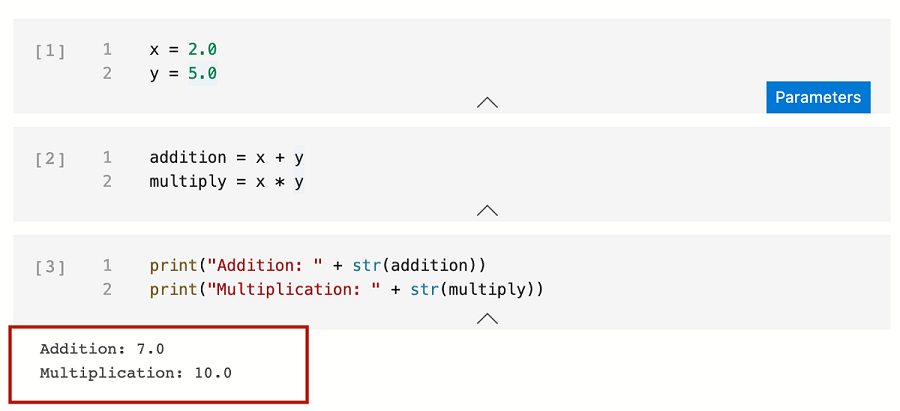
Spara notebook-filen som Input.ipynb:
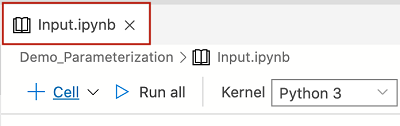
Exekvera en Papermill-anteckningsbok
Du kan köra Papermill på två sätt:
- Kommandoradsgränssnittet (CLI)
- Python-API
Parameteriserad CLI-körning
Om du vill köra en notebook-fil med hjälp av CLI går du till terminalen papermill och anger kommandot med notebook-filen för indata, platsen för utdataanteckningsboken och alternativen.
Kör indataanteckningsboken med nya parametrar
papermill Input.ipynb Output.ipynb -p x 10 -p y 20Det här kommandot kör notebook-filen med nya värden för parametrarna x och y.
En ny cell med etiketten
# Injected-Parametersinnehåller de nya parametervärdena som skickades in via CLI. De nya# Injected-Parametersvärdena används för de nya utdata som visas i den sista cellen: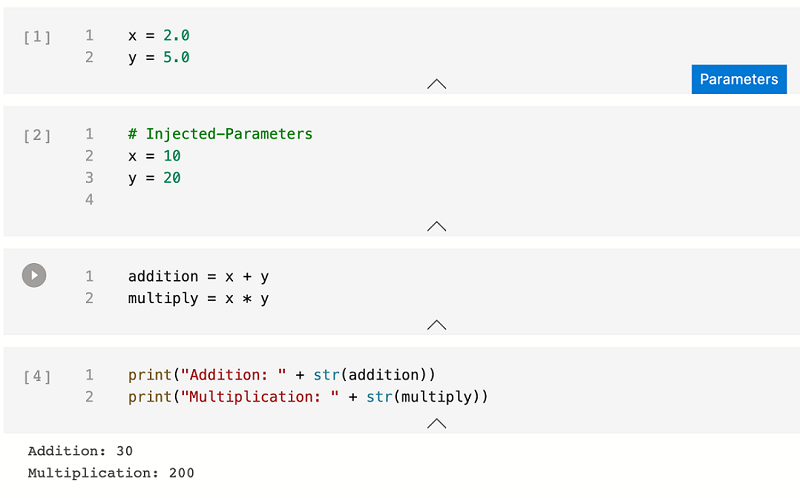
Parameteriserad Python API-körning
Anteckning
Mer information finns i Dokumentationen om Papermill Python.
Skapa en ny anteckningsbok. Ändra Kernel till Python 3:
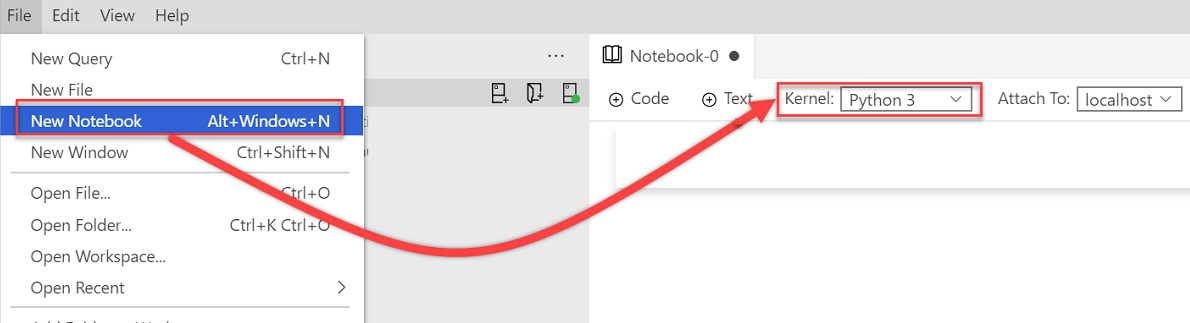
Lägg till en ny kodcell. Använd sedan Papermill Python-API:et för att köra och generera den utdataparameteriserade notebook-filen:
import papermill as pm pm.execute_notebook( '/Users/vasubhog/GitProjects/AzureDataStudio-Notebooks/Demo_Parameterization/Input.ipynb', '/Users/vasubhog/GitProjects/AzureDataStudio-Notebooks/Demo_Parameterization/Output.ipynb', parameters = dict(x = 10, y = 20) )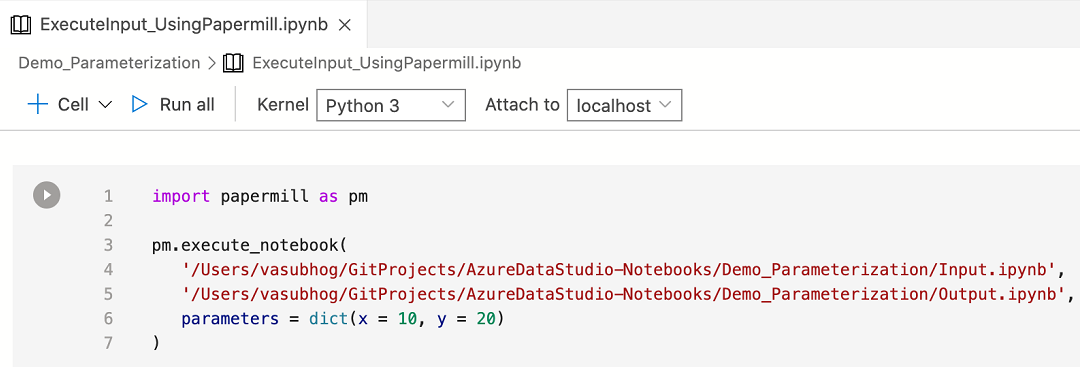
En ny cell med etiketten
# Injected-Parametersinnehåller de nya parametervärdena som skickades in. De nya# Injected-Parametersvärdena används för de nya utdata som visas i den sista cellen: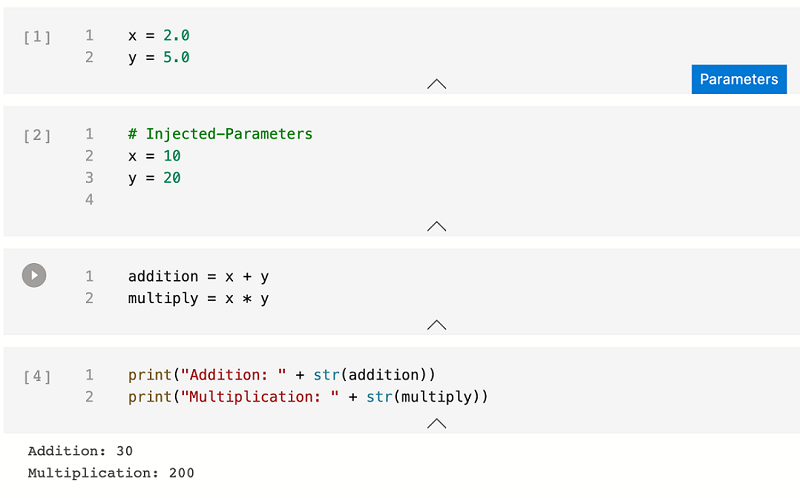
Nästa steg
Läs mer om notebook-filer och parameterisering: